WinSetUpFromUSB Инструкции за употреба
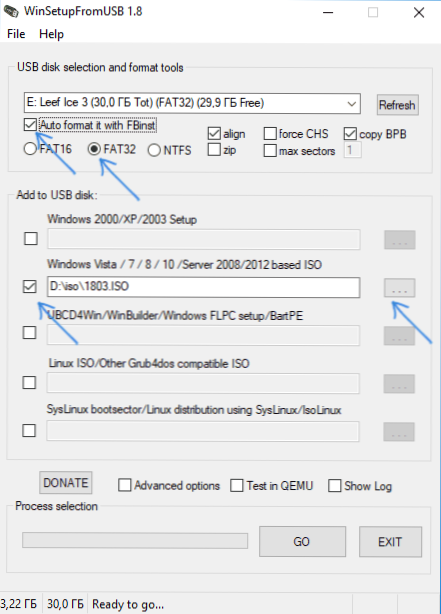
- 2315
- 145
- Leslie Jacobi
Безплатна програма WinSetUpFromUSB, предназначена да създаде зареждане или много зареждане флаш устройство, многократно се занимавах с статии на този сайт - това е един от най -функционалните инструменти, както по отношение на записа на зареждащите USB устройства с Windows 10, 8.1 и Windows 7 (можете едновременно на едно и също флаш устройство), Linux, различни LiveCD за UEFI и Legacy Systems.
За разлика от тях, например, Rufus, начинаещите потребители не винаги са само за да разберат как да използват WinSetUpFromUSB и в крайна сметка те използват друга, като по -проста, но често по -малко функционална версия. Именно за тях тази основна инструкция има за цел да използва програмата във връзка с най -често срещаните задачи. См. Също така: програми за създаване на зареждащо флаш устройство.
Къде да изтеглите winsetupfromusb
За да изтеглите WinSetUpFromUSB, просто отидете на официалния уебсайт на програмата http: // www.WinSetUpFromusB.Com/изтегляния/и го изтеглете там. Сайтът винаги е достъпен както най -новата версия на WinSetUpFromUSB, така и предишните сглобки (понякога е полезно).
Програмата не изисква инсталиране на компютъра: просто разопаковайте архива с него и стартирайте желаната версия - 32 -bit или x64.
Как да направите стартиращ флаш устройство с помощта на програмата WinSetUpFromUSB
Въпреки факта, че създаването на стартиращо флаш устройство не е всичко, което може да се направи с помощта на тази помощна програма (която включва още 3 допълнителни инструмента за работа с USB устройства), тази задача все още е основната. Затова ще демонстрирам най -бързия и лесен начин да го изпълня за начинаещ потребител (в горния пример за използване на флаш устройството ще бъде форматиран преди да запишете върху него).
- Свържете USB флаш устройството и стартирайте програмата в разряда, от който се нуждаете.
- В основния прозорец на програмата в горното поле изберете USB устройството, за което. Имайте предвид, че всички данни за него ще бъдат изтрити. Също така маркирайте Autoformat It с FBINST с кърлеж - това автоматично ще форматира USB флаш устройство и ще го подготви за превръщане в зареждане, когато стартирате. За да създадете USB флаш устройство за зареждане и инсталиране на UEFI на GPT диск, използвайте файловата система FAT32, за Legacy - NTFS. Всъщност форматирането и подготовката на устройството може да се извърши ръчно с помощта на комуналните услуги на Bootice, RMPREPUSB (и можете да направите флаш устройство и без да форматирате), но първо най -простият и бърз начин. Важна бележка: Той трябва да бъде маркиран само за автоматично форматиране, само ако първо пишете изображения на USB флаш устройство, използвайки тази програма. Ако вече имате зареждащо флаш устройство, създадено в WinSetUpFromUSB и е необходимо да добавите например друга инсталация на Windows, след това просто извършете действия по -долу, без да форматирате.
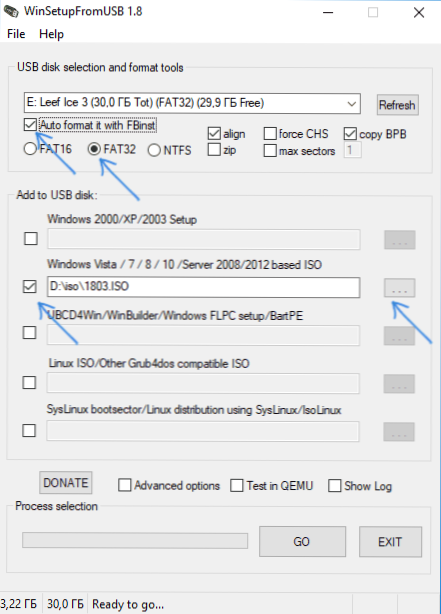
- Следващата стъпка е да посочим какво точно искаме да добавим към флаш устройството. Това може да бъде няколко дистрибуции наведнъж, в резултат на които ще получим мулти зареждане флаш устройство. И така, ние маркираме желаната точка или няколко с поле и посочваме пътя към необходимите файлове на WinSetUpFromUSB (за това щракнете върху бутона с мулти -таблата вдясно от полето). Точките трябва да са ясни, но ако не, тогава описанието им ще бъде дадено отделно.
- След като бяха добавени всички необходими разпределения, просто щракнете върху бутона GO, в утвърдителното отговори на две предупреждения и започнете да чакате. Забелязвам, че ако направите зареждане USB устройство, на което присъства Windows 7, 8.1 или Windows 10, когато копирате файла с Windows.WIM може да изглежда, че WinSetUpFromUSB зависи. Това не е така, бъдете търпеливи и очаквайте. В края на процеса ще получите съобщение, както на екранна снимка по -долу.
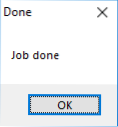
Освен това какви елементи и какви изображения можете да добавите към различни точки в основния прозорец на WinSetUpFromusB.
Изображения, които могат да бъдат добавени към флаш устройството на WinSetUpFromUSB зареждане
- Настройка на Windows 2000/XP/2003 - Използваме, за да поставим разпределение на една от тези операционни системи на флаш устройство. Като път е необходимо да се посочи папката, в която се намират папките i386/AMD64 (или само i386). Тоест, трябва да монтирате ISO изображението с ОС в системата и. Друг вариант е да отворите ISO изображението с помощта на архив и да извлечете цялото съдържание в отделна папка: в този случай в WinSetUpFromUSB ще трябва да посочите пътя към тази папка. T.E. Обикновено, когато създаваме флаш устройство за зареждане на Windows XP, просто трябва да посочим буквата на диска с разпределение.
- Windows Vista/7/8/10/Server 2008/2012 - За да инсталирате тези операционни системи, трябва да посочите пътя към ISO файла с изображения с него. Като цяло, в предишните версии на програмата изглеждаше различно, но сега те се улесниха.
- UBCD4WIN/WINBUILDER/Windows FLPC/BART PE - Също така, както в първия случай, ще ви е необходим път към папката, съдържаща i386, е предназначен за различни дискове за зареждане въз основа на Winpe. Новак потребител е малко вероятно да се нуждае.
- Linuxiso/други съвместими с GRUB4DOS ISO - Ще се изисква, ако искате да добавите Ubuntu Linux (или друг Linux) или какъвто и да е диск с помощни програми за възстановяване на компютъра, тестове за вируси и подобни, например: Kaspersky Rescue Disk, CD на Boot, RBCD на Hiren, RBCD и други. Повечето от тях използват grub4dos.
- Syslinux bootsector - Проектиран за добавяне на Linux дистрибуции, които използват Syslinux Bootloader. Най -вероятно няма да е полезно. За употреба трябва да посочите пътя към папката, в която се намира папката Syslinux.
Актуализация: В WinSetUpFromUSB 1.6 Beta 1 има възможност да запише ISO повече от 4 GB на флаш устройство Fat32 UEFI.
Допълнителни възможности на зареждащото флаш устройство
Освен това, накратко за някои допълнителни функции при използване на WinSetUpFromUSB за създаване на зареждане или мулти зареждане флаш устройство или външен твърд диск, което може да бъде полезно:
- За много зареждане на флаш устройство (например, ако има няколко различни Windows 10, 8 изображения на него.1 или Windows 7) Можете да редактирате менюто за зареждане в Bootice - Помощни програми - Стартирайте редактор на менюто.
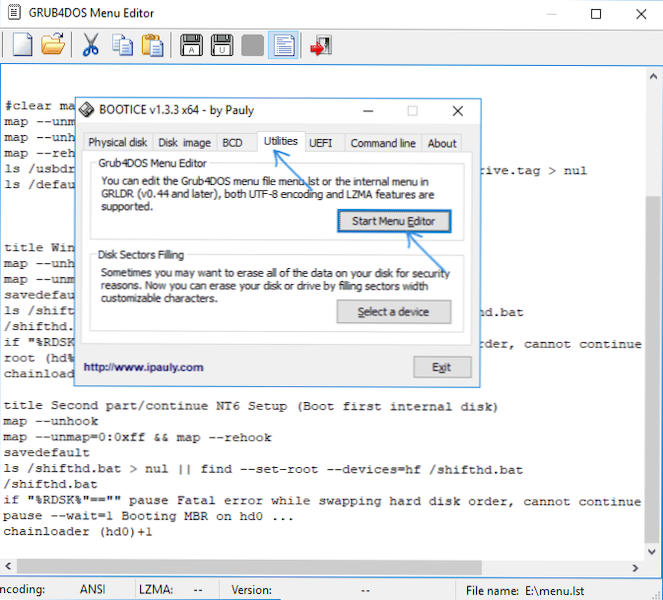
- Ако трябва да създадете зареждане на външен твърд диск или флаш устройство без форматиране (t.E. За да останат всички данни), можете да използвате пътя: Bootice - Process MBR и да инсталирате основния запис за зареждане (Инсталирайте MBR, обикновено е достатъчно, за да използвате всички параметри по подразбиране). След това добавете изображения към WinSetUpFromUSB, без да форматирате устройството.
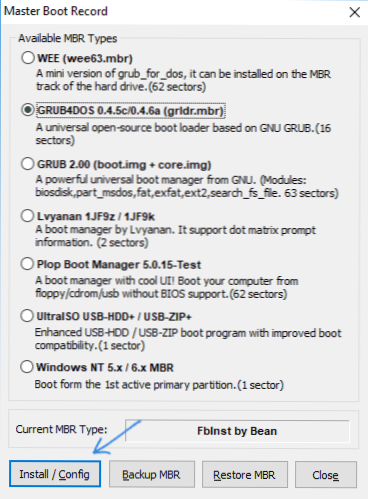
- Допълнителните параметри (Mark Advanced Options) ви позволяват допълнително да конфигурирате отделни изображения, поставени на USB устройство, например: Добавете драйвери към инсталирането на Windows 7, 8.1 и Windows 10, променете имената на менюто за зареждане от устройството, използвайте не само USB устройството, но и други компютърни устройства в WinSetUpFromUSB.
Инструкции за видео за използване на WinSetUpFromUSB
Записах и малко видео, което показва подробно как да направя зареждане или много зареждане флаш устройство в описаната програма. Може би ще е по -лесно някой да разбере какво е какво.
Заключение
Тук са завършени инструкциите за използване на WinSetUpFromUSB. Всичко, което ви остава, е да изтеглите от USB флаш устройство в компютърна биоса, използвайте новосъздадения диск и заредете от него. Както бе отбелязано, това не е всички възможности на програмата, но в по -голямата част от случаите описаните точки ще бъдат напълно достатъчни.
- « Неуспех за достъп до услугата на инсталатора на инсталатора на Windows - как да го поправя
- Как да деактивирате актуализациите на iPhone »

